注意(2025/1/6追記)
※RekordBox Lyricは2024年11月にサービス終了し、歌詞の取得ができない状態となっております。
(以前に取得した歌詞は投影可能)
この記事は残しておきますが、今後歌詞を投影したいときは以下の方法を使用してください。
------------------------------------------------------------------------------------
(ここから当時の記事です)
先日はそれでも配信がしたい!(#それたい)でえんまーるさんと私の番手でVJしました。
楽しくできました!見てくださった方ありがとうございました!
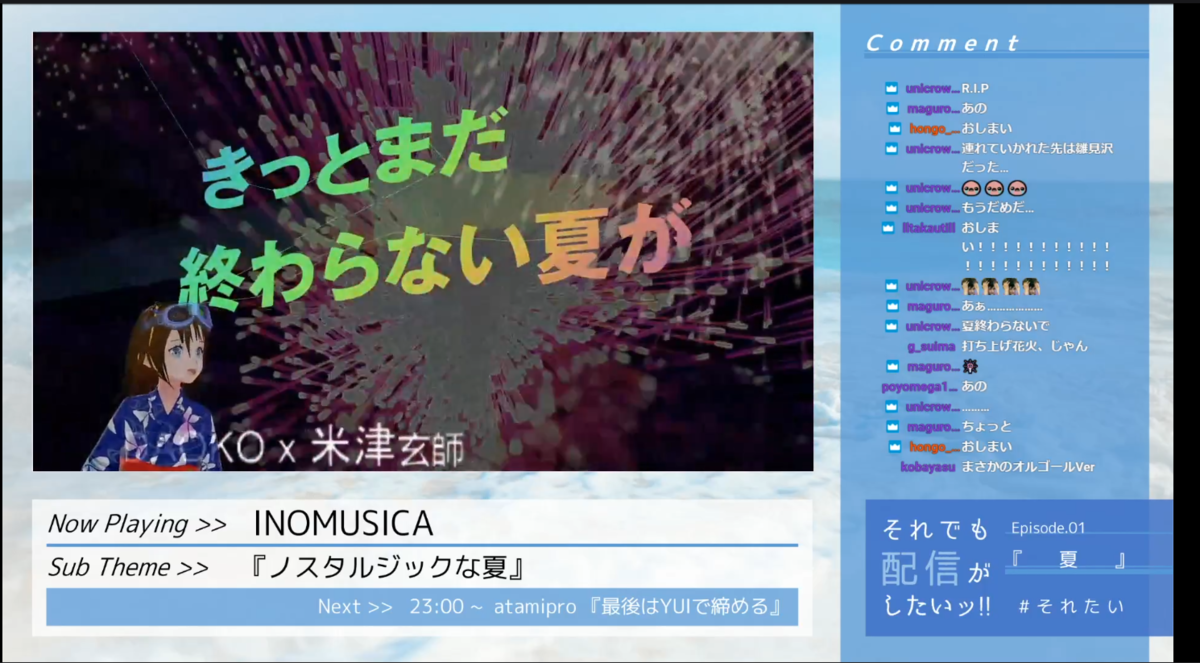
https://www.twitch.tv/nomark_ch
↑チャンネル登録よろしくおねがいします。アーカイブもあるよ!
特に自分の番手ではDJ+VJというスタイルでやってみましたが
正直な話曲も映像もその場で選んで・・・ってやるのはなかなか難しいものです。
なのでResolumeでプレイリストを組んでやってみました。
Resolumeの特色として「レイヤーがプレイリストの役割を果たす」「カラムでの縦素材管理が可能」という特徴があります。
他のソフトと比較して「コンサートなどセットリストが決まっている場合の映像オペレーションに向いている」と言われることもあります。
結論としてですが、下のようにすればOKです。

ポイント
1.BPMSync
基本的な設定はBPMSyncがおすすめです。(2曲通しで素材使う場合再生位置が飛ぶことがあまりなくなるので)
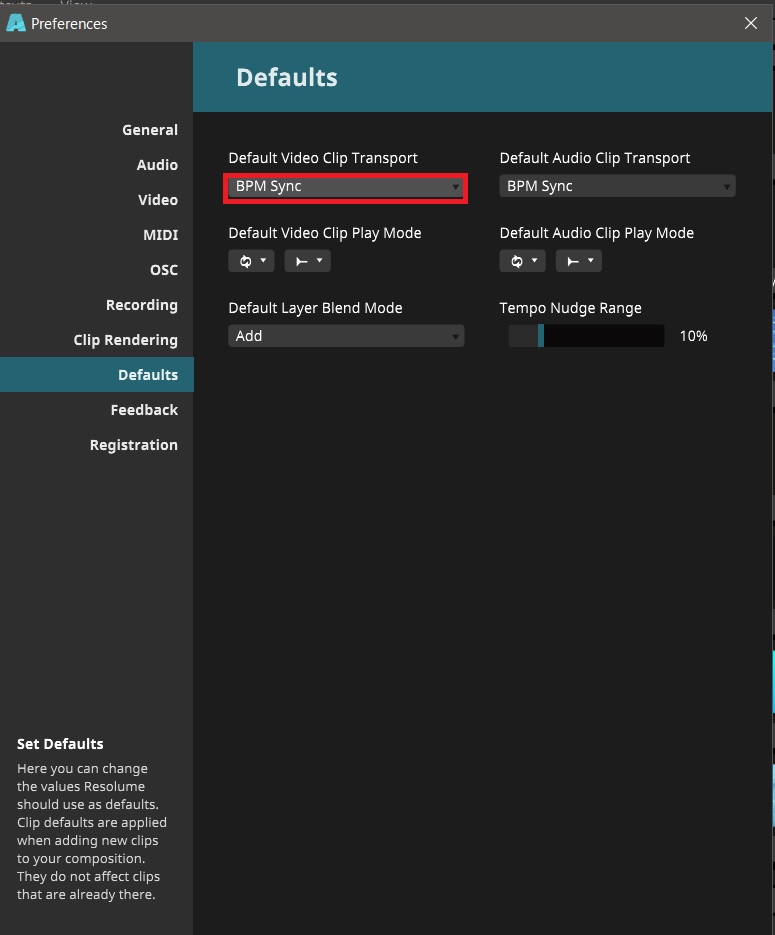

2.LayerTransitionControlとMIDI設定
LayerTransitionControlを出し、複数レイヤーの左右ボタンにMIDIコンの適当なボタンを振ります。

TransitionControlを出しておく。
これで左右切り替えをMIDIコンに振ったりできる

3.トランジション時間を変える
デフォルトだとカットトランジション(カットだけに「カッ」と一気に切り替える…w)のため、トランジションの時間を調整するTバーをちょっと上げておきます。
上まで振り切ると10秒で切り替えるもっさりしたやつ・・・なのでほんのちょっと、画像に載ってるくらい上げてもらえればいいと思います。

数値でも指定可能です。Layerのところにあります。体感1秒だと長いので0.5sくらい?

3.Oppacity調整
Oppacity(不透明度)はクリップごとにある程度設定しておくと楽になります。

必要に応じてColoizeで色変したりエフェクトもかけとくと楽です。
4.サビなどで入れたいエフェクトや素材もそこで読み込んどきます
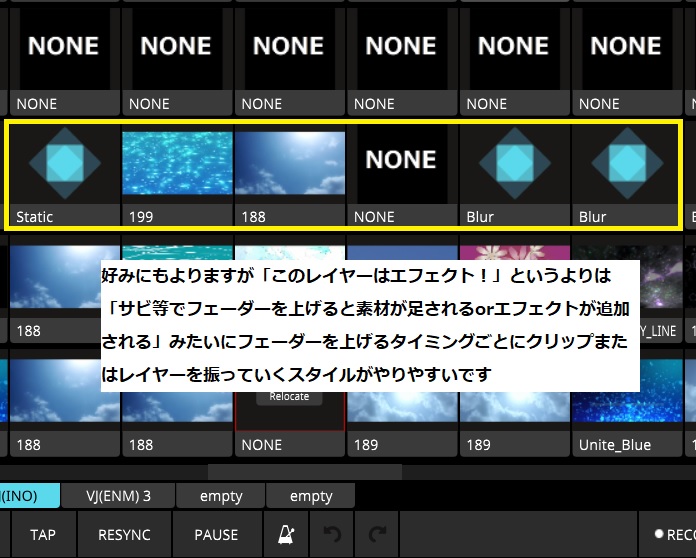
こんな感じにしてサビやドロップで上げると曲に合った表現で一段階映像が盛り上がる!みたいなのを事前に組んでおく感じですね
5.疑似のゼロクリップを作っておく
LayerTransitionControlでカラムに空のクリップ(カラムにからのクリップ…w)あると左右ボタン押したときに飛んでしまうので、擬似的に何も起きないクリップを作成しておき、空いてるところをこのクリップで埋めます。
名前的にいいのが思いつかなかったからNONEクリップって名前にしちゃいましたがプログラミング畑の人にはたぶん気持ち悪いと思うのでお好きな名前にしてください。

ここからNoneクリップがない状態で切り替えるとLayerTransitionControlで左右行き来するとき空のクリップを飛ばしてしまうので、

空いたところにNONEクリップを入れて縦で管理するとわかりやすくていいです。
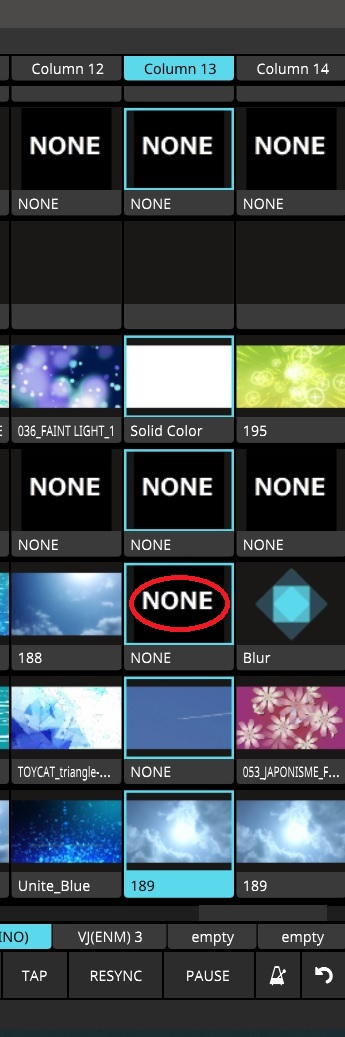
Noneクリップの作り方ですが
VideoRouterとかだと重くなる気がするのでSourceのSolidColor入れてOppacityを0にするのがいい気がします。(たぶんもっといい方法はある気はしますが・・・)

注意ですがNoneクリップが入ってるところにエフェクトをドラッグアンドドロップすると0の画像に対しエフェクトがかかるため、何も起きません。
なのでエフェクトをクリップとして登録するときはかならずNoneクリップを消してから入れましょう。
6.RekordboxLyricを使う場合
RekordBoxLyricを使う場合、クリップ同様にそのレイヤーに左右ボタン振っておけば、Deck1→Deck2→Deck1…というように映像素材と同時に参照デッキが切り替わるので楽です。
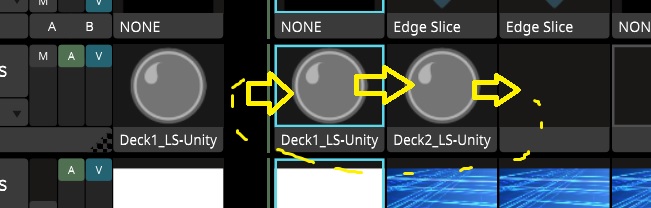
初期設定は前の記事を参照してください。
7.曲名や紹介シートの画像使う場合
事前に曲名カードや曲紹介カードみたいな映像素材つくった場合などはResolumeで完結するとあとの操作が楽です。
どこかのレイヤーに読み込んでTransformで位置や大きさなどを決めてあげてください。
画像の大きさが同じであればクリップごとよりはレイヤーごとで値を決めてあげるといいと思います。
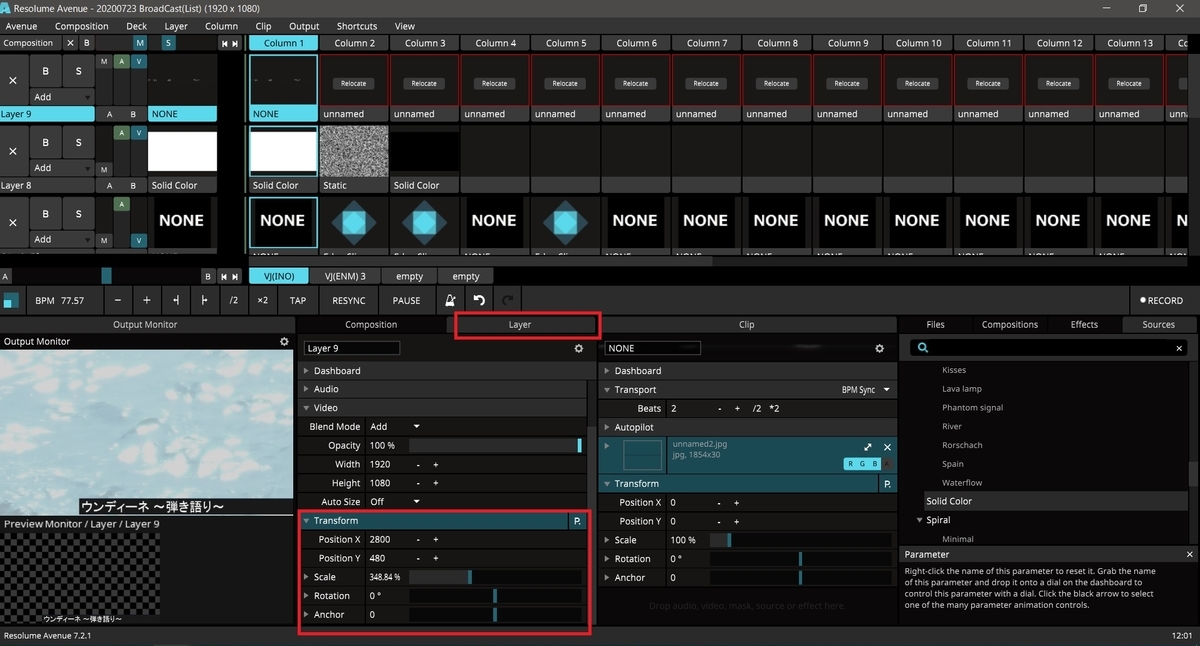
ちなみにそれたいの私の配信では、
こんな感じのセトリ画像を作って、

拡大して貼り付け、
LayerのTransformでPosition(X)を時間で動かす→AutoKeyで黒を透過させる→Cropで切り抜く→クリップごとのTransForm(Y)の値で表示位置調整、で曲紹介の画像を入れてみました。

今回は時間ないのでセトリのスクリーンショットでやりましたが、Excel等でフォント変えればもうちょっといい感じのも作れるかもしれません。
DJソフトの曲表示位置が変わらなければ、DJ中の画面をなんらかの方法でリアルタイムでスクリーンショットしながらDeck1用の設定→Deck2用の設定・・・と上記レコボリリックの理屈で切り替えるのもいいかもしれません。
ということで、Resolumeの左右トランジションを使ったコンポジションの組み方でした。
ここまでやるとDJプレイしながら曲が変わったときにひとつMIDIコンのボタンを押すみたいな感じで背景を変えていくことができますし展開に合わせてフェーダーを上げ下げするだけでVJができます。Resolumeで配信画面完結するのでOBSの画面組みも複雑すぎず良いと思います。
私の先日のプレイの場合だと、
①背景切り替え
②エフェクト切り替え
③RekordBoxLyricのテクスチャ切り替え
④RekordboxLyricのデッキ切り替え
⑤曲名表示
をワンボタンで実現してます。DJしながらでもなんとかVJできる範囲に収まりますし、普段VJやってない人でも曲変わったらボタン押してね!とかサビでフェーダーあげてね!とかで操作すぐ覚えられると思います。
もちろん配信DVJに限らず、セトリが決まってるDJさんやライブの対応、特定の曲でやりたいことをどこかのレイヤーやデッキに組み込んでおく、などいろんなことに使えるかと思います。
セトリが直前に変わってもそのカラムの映像をちょっと変えたりほかのカラムから一時的に借りたり、気分で素材入れ替えたりできるので、柔軟な対応もある程度可です。
コンポジションは大きく崩すことにはなると思いますが、かなり楽に派手なDVJできるようになるのでぜひ活用してみてください。